WPS Excel 表格指定单元格编辑秘籍大公开
WPS Excel 表格在数据处理和管理中发挥着重要作用,而设置仅允许编辑指定单元格的功能更是能保障数据的准确性和安全性,下面就为您详细介绍这一实用技巧的操作方法。
想要实现仅允许编辑指定单元格,第一步要打开您的 WPS Excel 表格,在表格中找到“审阅”选项卡,点击进入。
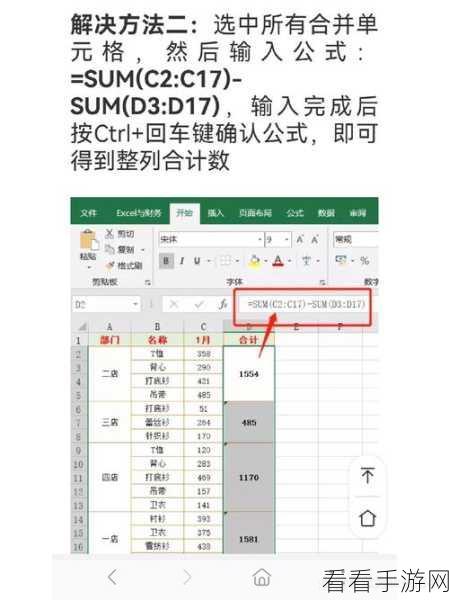
在“审阅”选项卡中,您能看到“允许用户编辑区域”这个按钮,点击它,这时会弹出一个新的窗口,在这个窗口中,您可以点击“新建”按钮。
您需要通过鼠标拖动或者输入单元格范围来指定允许编辑的区域,您可以选择 A1:A10 这个范围作为可编辑区域。
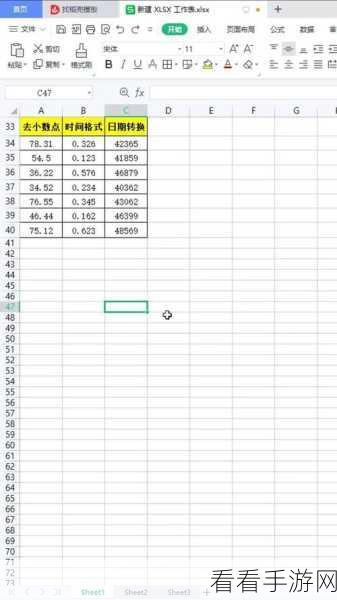
指定好区域后,别忘了设置相关的权限,您可以选择允许编辑、允许格式设置等不同的权限选项,根据您的实际需求进行选择。
完成上述设置后,点击“确定”按钮保存您的设置。
通过以上简单的几步操作,您就成功设置了 WPS Excel 表格中仅允许编辑指定的单元格,这样一来,既能保证数据的安全性,又能提高团队协作的效率。
参考来源:WPS 官方帮助文档及相关技术论坛。
希望这篇攻略能帮助您轻松掌握 WPS Excel 表格中这一实用的功能,让您的工作更加高效便捷!
